A Start Orb és a klasszikus Start menü eltekintve mi vanA legtöbb Windows 7 felhasználó, aki úgy döntött, hogy a Windows 8-t centrifugálásra használja, hiányzik a Windows 8-ban, képes ad-hoc hálózatot létrehozni. Ha energiafelhasználó vagy, akkor észrevette, hogy a Windows 8 nem tartalmaz lehetőséget ad-hoc hálózati kapcsolat létrehozására és beállítására, hogy megossza a fájlokat és az internetet a Wi-Fi-kompatibilis számítógépekkel és eszközökkel. Windows 7 ad hoc kapcsolat Ez a szolgáltatás csak a megosztott létrehozását eredményezikapcsolat külön IP-címmel az eszköz regisztrálásához a virtuális hálózaton. Ez lehetővé teszi a felhasználók számára, hogy az útválasztó alapértelmezett vagy megadott DNS-kiszolgáló címét használják az internethez történő egyszerű csatlakozáshoz. Annak ellenére, hogy a Windows 8 rendelkezik az ICS (Internet Connection Sharing) funkcióval, amely lehetővé teszi az eszközök számára a számítógépes internetkapcsolathoz való csatlakozást, ez nem engedélyezi a vezeték nélküli hálózati kapcsolat létrehozását az internet megosztására. Ebben a bejegyzésben néhány eszközt vizsgálunk meg, amelyek segítségével könnyedén létrehozhat és kezelhet ad-hoc kapcsolatot a Windows 8 rendszerben.
A Windows netsh segédprogram használata
A Hálózati héj (netsh) A segédprogramot alapvetően úgy fejlesztették ki, hogy a felhasználók konfigurálhassák a hálózati eszközöket a Windows kliens és szerver kiadásaiban egyaránt. A WLAN használatával történő konfigurálásának támogatása netsh először a Windows Vista rendszerben mutatták be, és már elérhető a Windows Server 2008, a Windows 7 és a Windows 8 rendszerben. A netsh wlan parancs segítségével könnyen használható házigazda hálózat (virtualizációs) szolgáltatás virtuális vezeték nélküli kapcsolat létrehozásához. A Hosztolt hálózat a WLAN szolgáltatás, amelyet megvalósításra terveztekfizikai hálózati adapter virtualizálása. Mivel létfontosságú szerepet játszik a virtuális vezeték nélküli adapter létrehozásában, a virtuális Wi-Fi hotspot alkalmazások többségében használják, mint például a Virtuális WiFi Router, a MyPublicWiFi, a Marfi stb. Tehát, ha a hálózati kártya támogatja vezeték nélküli hosztolt hálózat / virtualizáció funkciót, akkor létrehozhat egy ad hoc vezeték nélküli kapcsolatot, és a számítógépet Wi-Fi hotspotmá változtathatja.
Mint már korábban kifejtettük, mind a Windows 7, mind a Windows 8 natív módon támogatja az ad hoc vezeték nélküli kapcsolat konfigurálását a netsh parancsokat. Ad hoc kapcsolat létrehozásához a Windows 8 rendszerben a netsh segédprogrammal, futtassa a CMD-t rendszergazdai jogosultságokkal ”; csak gépelj cmd A Start képernyőn kattintson a jobb gombbal és válassza a lehetőséget Futtatás rendszergazdaként.

Most először ellenőriznie kell, hogy a hálózati interfész támogatja-e a virtualizációt, vagy sem. Egyszerűen futtassa a következő parancsot a megtekintéshez A hosztolt hálózat támogatva állapot.
netsh wlan show sofőrök
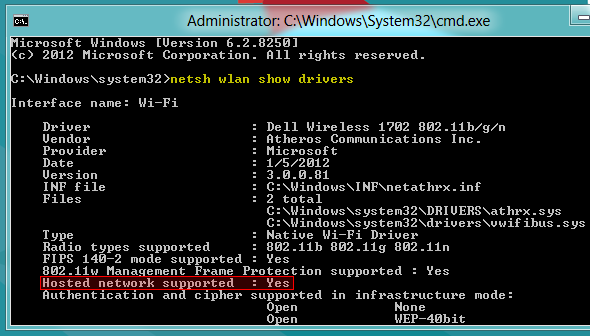
Abban az esetben, mondja Nem, frissítenie kell a hálózati adapter illesztőprogramját. Ha a hálózati kártyája támogatja a virtualizációt, akkor érdemes megy. Most adja meg a következő parancsokat az ad hoc vezeték nélküli kapcsolat konfigurálásához.
netsh wlan állítsa be a hostednetwork módot = engedélyezi ssid = <hálózati név> kulcs = <jelszó>
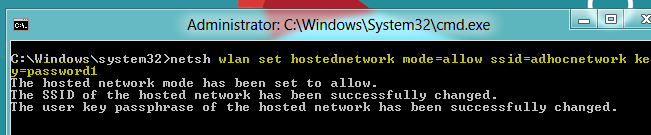
Miután a tárolt hálózat engedélyezve lett, el kell indítania az üzemmódot ad-hoc kapcsolat létrehozásához. Csak írja be az alábbi parancsot.
A netsh wlan elkezdi a házigazda hálózatot
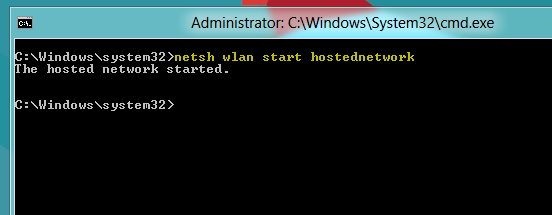
Ha azt mondja:a hostolt hálózat nem indulhatott el ”, le kell tiltania az aktuális vezeték nélküli hálózati eszközt, majd engedélyeznie kell azt. A virtuális hálózati eszközillesztő telepítéséhez szükség lehet a hálózati adapter listájának frissítésére az Eszközkezelőből.
Amikor a host hálózat elindul, engedélyezze az ICS-t az újonnan létrehozott Wi-Fi kapcsolathoz, hogy megoszthassa internetkapcsolatát másokkal. Az ICS funkció engedélyezéséhez lépjen tovább a következőre: Hálózat és Internet -> Hálózati kapcsolatok, és nyissa meg az internethez csatlakoztatott hálózati eszköz Tulajdonságok párbeszédpaneljét. Most nyissa meg a Megosztás lapot, engedélyezze Engedje meg, hogy más hálózati felhasználók csatlakozzanak a számítógép internetes kapcsolatán keresztül, majd válassza ki a listából az újonnan létrehozott ad hoc kapcsolatot. A mi esetünkben ez a Wi-Fi 2, az alábbi képen látható módon.
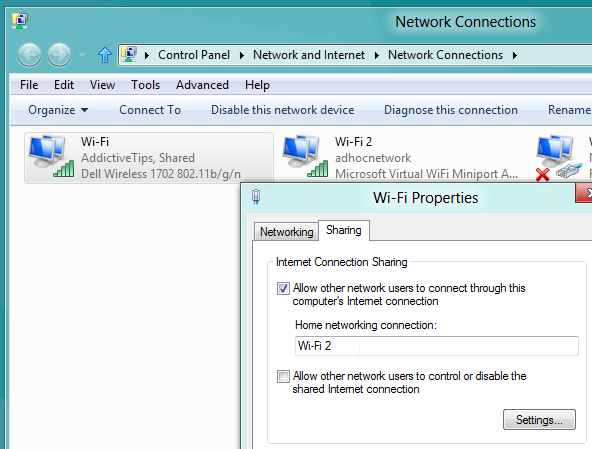
Miután megosztotta az internetkapcsolatot, ellenőrizze az újonnan létrehozott ad hoc kapcsolathoz rendelt IP-címet a TCP / IPv4 tulajdonságai részből. Ha nem rendel IP-címet, akkor futtassa a netsh wlan elindítja a hostolt hálózatot parancs a CMD-ben.
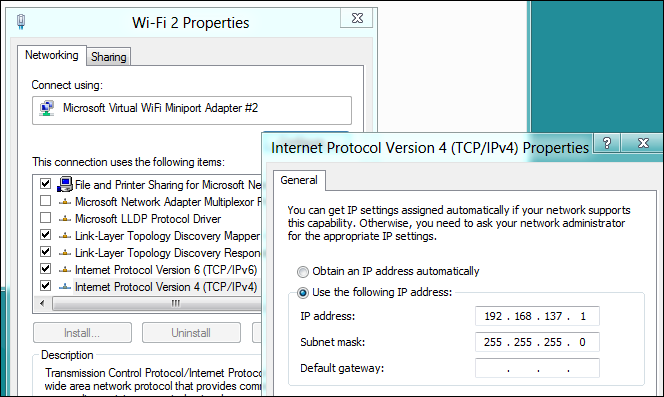
A fenti lépések végrehajtása után képes lesza Wi-Fi kompatibilis eszközök csatlakoztatásához a Windows 8 PC-hez. Amint az az alábbi képernyőképen látható, az aktuális internetkapcsolat sikeresen meg van osztva az ad hoc kapcsolattal.
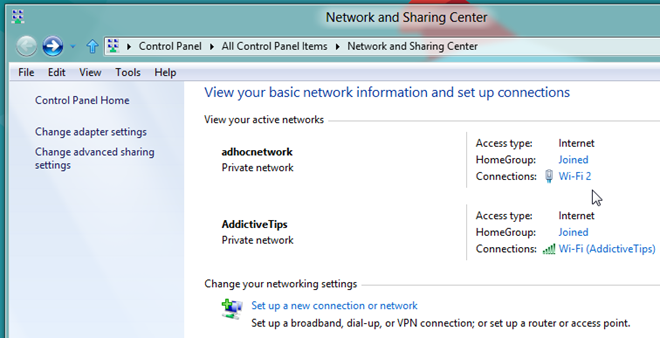
Harmadik fél Wi-Fi HotSpot készítőjének használata
Ha nem akarja, hogy manuálisan kell lenniekonfiguráljon egy vezeték nélküli eseti kapcsolatot, majd a korábban bemutatott WiFi HotSpot Creator biztosítja a legjobb megoldást. Ez egy nullakonfigurációs szoftver, amelynek célja az ad hoc kapcsolat gyors létrehozása. Alapvetően virtuális útválasztóvá teszi a számítógépet, lehetővé téve az összes közeli Wi-Fi-kompatibilis eszköz számára a számítógép internet-kapcsolatának használatát. Csak annyit kell megadnia, hogy megadja az SSID nevét, a jelszót és megadja a hálózati interfészt az internet megosztásához. A Start gombra kattintva a számítógép Wi-Fi hotspotmá változhat.
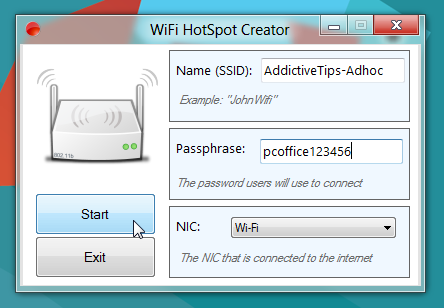
Ha eszközt keres a hirdetés konfigurálásáhozalkalmi kapcsolatot és a csatlakoztatott eszközöket egységes felületen kezelheti, a Connectify biztosítja az Ön számára azt, amit keresett. Ez egy olyan alkalmazás, amely átalakítja a számítógépet Wi-Fi hotspotmá, lehetővé téve az internetkapcsolat megosztását másokkal. Amellett, hogy PC-jét WiFi hotspotmá alakítja, lehetővé teszi az összes csatlakoztatott eszköz megtekintését és kezelését, valamint minden csatlakoztatott eszközhöz beállíthatja az internethozzáférési engedélyeket.
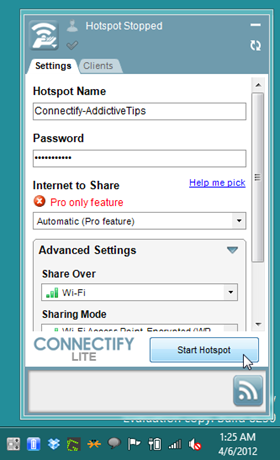
Itt érdemes megemlíteni azt a virtuális WiFi-tAz alkotóknak virtualizációt lehetővé tevő hálózati adapterre van szükségük a WiFi Hotspot létrehozásához. Tehát, ha a fenti módszerek egyike sem sikerül az Ön számára, akkor lehet, hogy telepítenie kell egy NIC-et, amely támogatja a virtualizációs szolgáltatást.













Hozzászólások